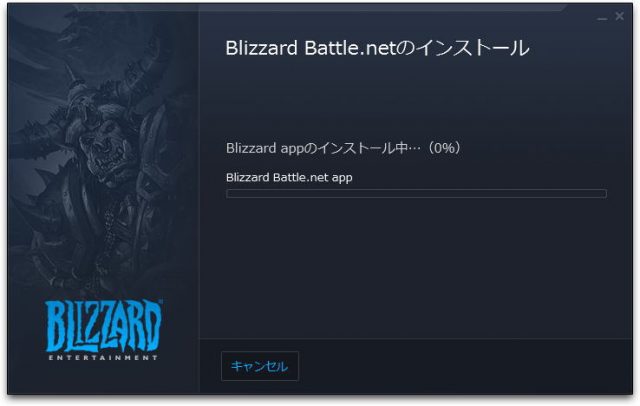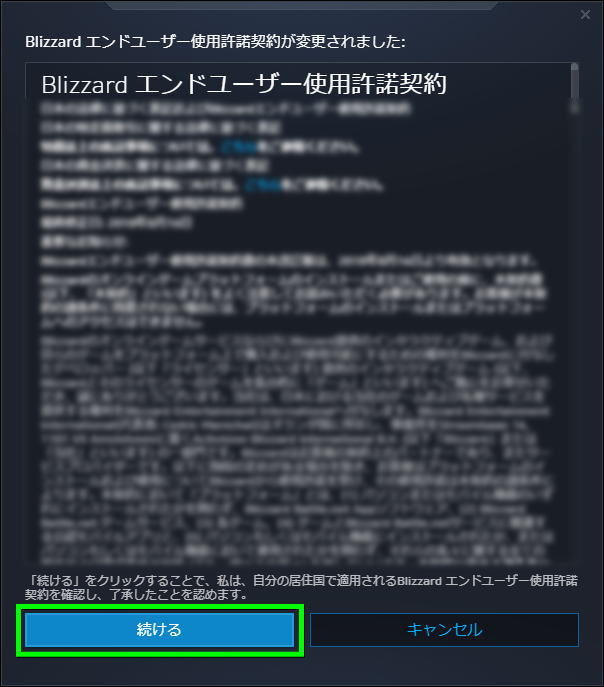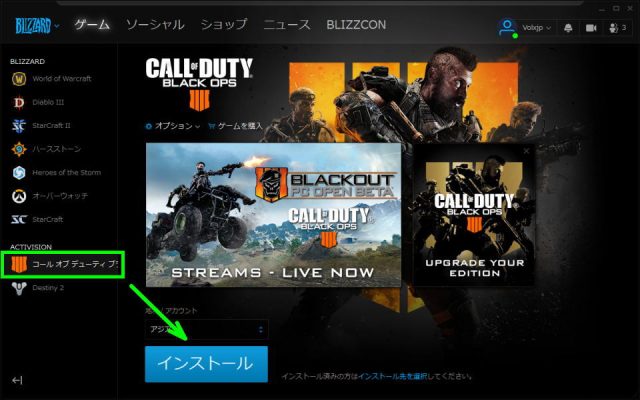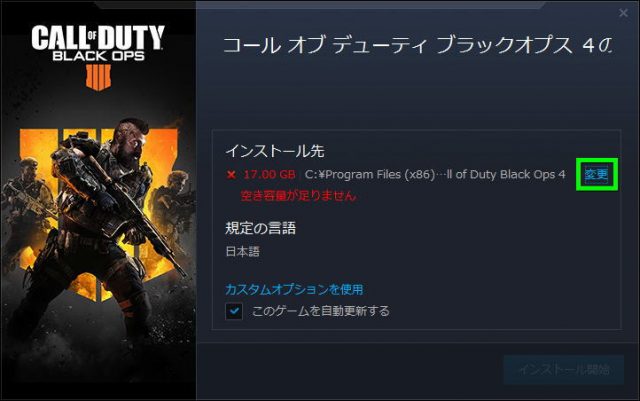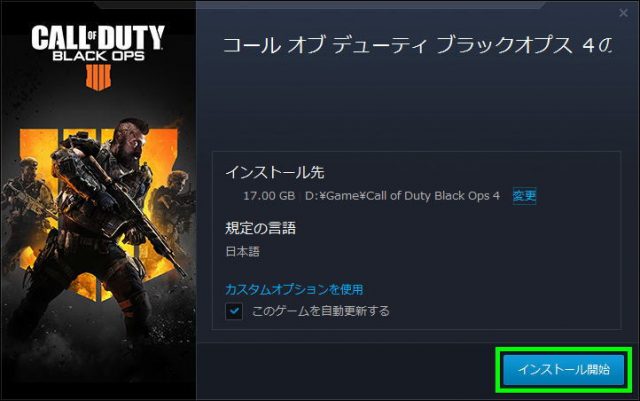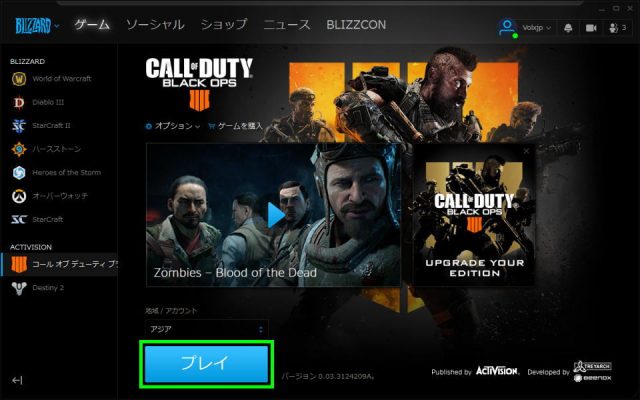今作からBlizzardのBattle.netを通じて提供されることとなった、Call ofDuty:Black Ops 4。
今回の記事ではクライアントのBattle.netを導入し、CoD:BO4をインストールする方法を解説します。
Call ofDuty:Black Ops 4とは?
2018年10月12日に発売が予定されている、著名なシューティングゲームの最新作のこと。
今作では話題のバトルロワイヤルが楽しめる、新モードの「ブラックアウト」がついに実装されます。
Battle.netのダウンロード方法
下のボタンから「Battle.net」へ移動します。
リンク先中央の「WINDOWS版のダウンロード」を選択します。
ダウンロードした「Battle.net-Setup.exe」を実行します。
インストール先を確認し「続ける」を選択します。
インストールが始まりますので、しばらく待ちましょう。
CoD:BO4のインストール方法
インストールした「Battle.net」を起動します。
フォーム最上部の地域を「アジア」に変更し、有効なアカウントでログインします。
「Blizzardへログインする」を選択する前に「ログイン状態を維持する」にチェックを入れます。
Blizzardエンドユーザー使用許諾契約を確認し「続ける」を選択します。
左のメニューから「コール オブ デューティ ブラックオプス 4」を選択します。
その後右側のウィンドウが表示されたら「インストール」を選択します。
デフォルトのインストール先が容量不足の場合のメッセージです。
このメッセージが表示されたら「変更」から、空き容量のあるディレクトリを指定します。
無事インストール先の容量が確保できたら「インストール開始」を選択します。
インストールが完了したら、Battle.net上の「プレイ」もしくは、
デスクトップに作成された「Call of Duty Black Ops 4」からゲームを起動します。